Uwaga
Dostęp do tej strony wymaga autoryzacji. Może spróbować zalogować się lub zmienić katalogi.
Dostęp do tej strony wymaga autoryzacji. Możesz spróbować zmienić katalogi.
W tym artykule pokazano, jak używać szablonu usługi Azure Resource Manager (szablonu usługi ARM), który tworzy przestrzeń nazw usługi Service Bus i kolejkę w tej przestrzeni nazw. W tym artykule wyjaśniono, jak określić, które zasoby są wdrażane, oraz jak zdefiniować parametry określone podczas wdrażania. Można użyć tego szablonu na potrzeby własnych wdrożeń lub dostosować go do konkretnych potrzeb.
Szablon usługi Azure Resource Manager to plik JavaScript Object Notation (JSON), który definiuje infrastrukturę i konfigurację projektu. W szablonie używana jest składnia deklaratywna. Możesz opisać zamierzone wdrożenie bez konieczności pisania sekwencji poleceń programowania w celu utworzenia wdrożenia.
Jeśli Twoje środowisko spełnia wymagania wstępne i masz doświadczenie w korzystaniu z szablonów ARM, wybierz przycisk Wdróż na platformie Azure. Szablon zostanie otwarty w witrynie Azure Portal.
Wymagania wstępne
Jeśli nie masz subskrypcji platformy Azure, przed rozpoczęciem utwórz bezpłatne konto.
Przegląd szablonu
Szablon używany w tym przewodniku Szybki start jest jednym z szablonów szybkiego startu platformy Azure.
{
"$schema": "https://schema.management.azure.com/schemas/2019-04-01/deploymentTemplate.json#",
"contentVersion": "1.0.0.0",
"metadata": {
"_generator": {
"name": "bicep",
"version": "0.9.1.41621",
"templateHash": "724589808436302889"
}
},
"parameters": {
"serviceBusNamespaceName": {
"type": "string",
"metadata": {
"description": "Name of the Service Bus namespace"
}
},
"serviceBusQueueName": {
"type": "string",
"metadata": {
"description": "Name of the Queue"
}
},
"location": {
"type": "string",
"defaultValue": "[resourceGroup().location]",
"metadata": {
"description": "Location for all resources."
}
}
},
"resources": [
{
"type": "Microsoft.ServiceBus/namespaces",
"apiVersion": "2022-01-01-preview",
"name": "[parameters('serviceBusNamespaceName')]",
"location": "[parameters('location')]",
"sku": {
"name": "Standard"
},
"properties": {}
},
{
"type": "Microsoft.ServiceBus/namespaces/queues",
"apiVersion": "2022-01-01-preview",
"name": "[format('{0}/{1}', parameters('serviceBusNamespaceName'), parameters('serviceBusQueueName'))]",
"properties": {
"lockDuration": "PT5M",
"maxSizeInMegabytes": 1024,
"requiresDuplicateDetection": false,
"requiresSession": false,
"defaultMessageTimeToLive": "P10675199DT2H48M5.4775807S",
"deadLetteringOnMessageExpiration": false,
"duplicateDetectionHistoryTimeWindow": "PT10M",
"maxDeliveryCount": 10,
"autoDeleteOnIdle": "P10675199DT2H48M5.4775807S",
"enablePartitioning": false,
"enableExpress": false
},
"dependsOn": [
"[resourceId('Microsoft.ServiceBus/namespaces', parameters('serviceBusNamespaceName'))]"
]
}
]
}
Zasoby zdefiniowane w szablonie obejmują:
Uwaga
Następujące szablony usługi ARM są dostępne do pobrania i wdrożenia.
Więcej szablonów można znaleźć w szablonach Szybkiego startu platformy Azure
Wdrażanie szablonu
Za pomocą tego szablonu wdrożysz przestrzeń nazw usługi Service Bus z kolejką.
Kolejki usługi Service Bus oferują dostarczanie komunikatów first in, first out (FIFO) do co najmniej jednego konkurencyjnego odbiorcy.
Aby uruchomić wdrożenie automatycznie, kliknij następujący przycisk: Utwórz nową grupę zasobów dla wdrożenia, aby można było je łatwo wyczyścić później.
Weryfikowanie wdrożenia
Wybierz pozycję Powiadomienia u góry , aby wyświetlić stan wdrożenia. Poczekaj, aż wdrożenie zakończy się pomyślnie. Następnie wybierz pozycję Przejdź do grupy zasobów w komunikacie z powiadomieniem, aby przejść do strony grupy zasobów zawierającej przestrzeń nazw usługi Service Bus.
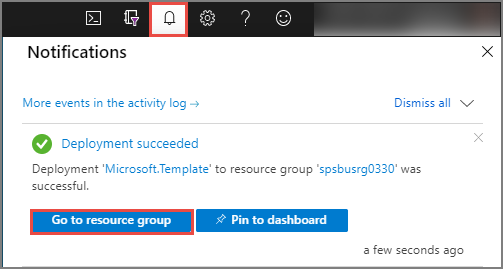
Upewnij się, że przestrzeń nazw usługi Service Bus jest widoczna na liście zasobów.
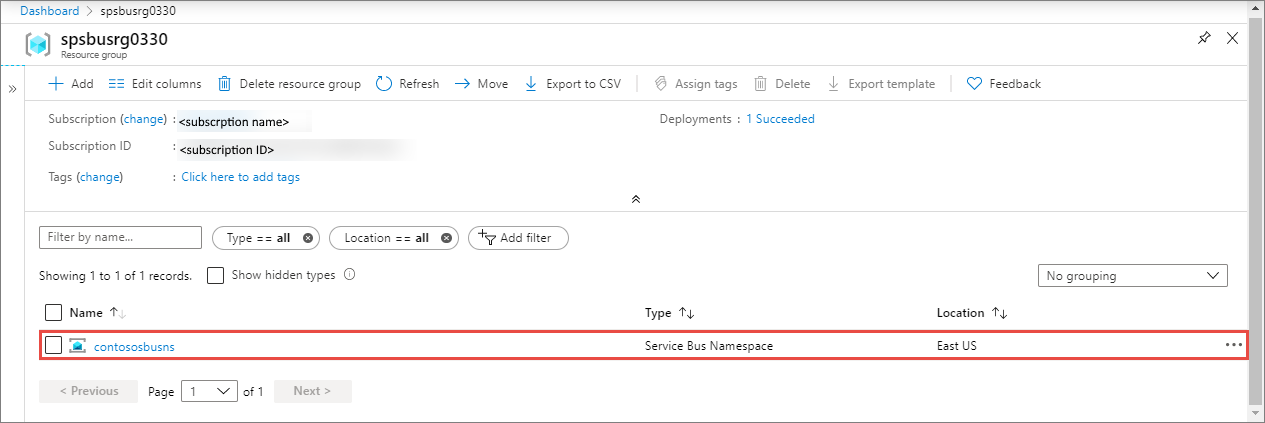
Wybierz przestrzeń nazw z listy, aby wyświetlić stronę Przestrzeń nazw usługi Service Bus.
Czyszczenie zasobów
W witrynie Azure Portal przejdź do strony Grupa zasobów dla grupy zasobów.
Wybierz pozycję Usuń grupę zasobów na pasku narzędzi.
Wpisz nazwę grupy zasobów i wybierz pozycję Usuń.

Następne kroki
Zobacz następujący temat, który pokazuje, jak utworzyć regułę autoryzacji dla przestrzeni nazw/kolejki:
Dowiedz się, jak zarządzać tymi zasobami, przeglądając następujące artykuły:
